Odredite odgovarajuću veličinu stranične datoteke u sustavu Windows 10. t
Kako bi poboljšali performanse računala, mnogi operativni sustavi (uključujući Windows 10) koriste straničnu datoteku: poseban virtualni dodatak RAM-u, koji je zasebna datoteka gdje se neki podaci kopiraju iz RAM-a. U članku ispod želimo reći kako odrediti odgovarajuću količinu virtualnog RAM-a za računalo koje pokreće "deset".
Sadržaj
Izračunavanje prave veličine stranične datoteke
Prije svega želimo napomenuti da je potrebno izračunati odgovarajuću vrijednost na temelju karakteristika sustava računala i zadataka koje rješava korisnik. Postoji nekoliko metoda za izračunavanje veličine SWAP datoteke, a sve one uključuju praćenje ponašanja memorije računala pod velikim opterećenjem. Razmotrite dvije najjednostavnije metode provođenja ovog postupka.
Pogledajte i: Kako pregledati značajke računala u sustavu Windows 10
Metoda 1: Izračunajte pomoću procesnog hakera
Aplikacijski procesni haker koriste mnogi korisnici kao zamjena za upravitelja sistemskih procesa. Doista, ovaj program pruža više informacija, uključujući i RAM, a to će nam biti korisno u rješavanju današnjeg problema.
Preuzmite Process Hacker s službene stranice
- Da biste preuzeli program, kliknite na gornju vezu. Download Process Hacker može biti u dvije verzije: instalater i prijenosna verzija. Odaberite željenu i kliknite na odgovarajući gumb za početak preuzimanja.
- Pokrenite sve glavne aplikacije koje koristite (web-preglednik, uredski program, igra ili nekoliko igara), a zatim otvorite Process Hacker. U njemu pronađite stavku “Informacije o sustavu” i kliknite na nju lijevom tipkom miša (u daljnjem tekstu LMB ).
- U sljedećem prozoru zadržite pokazivač iznad karte "Memory" i pritisnite LMB .
- Pronađite blok s nazivom “Commit charge” i zabilježite stavku “Peak” - to je vršna vrijednost potrošnje memorije za sve aplikacije u trenutnoj sesiji. Da biste odredili tu vrijednost, potrebno je pokrenuti sve programe s intenzivnim korištenjem resursa. Za veću preciznost, preporuča se koristiti računalo 5-10 minuta.
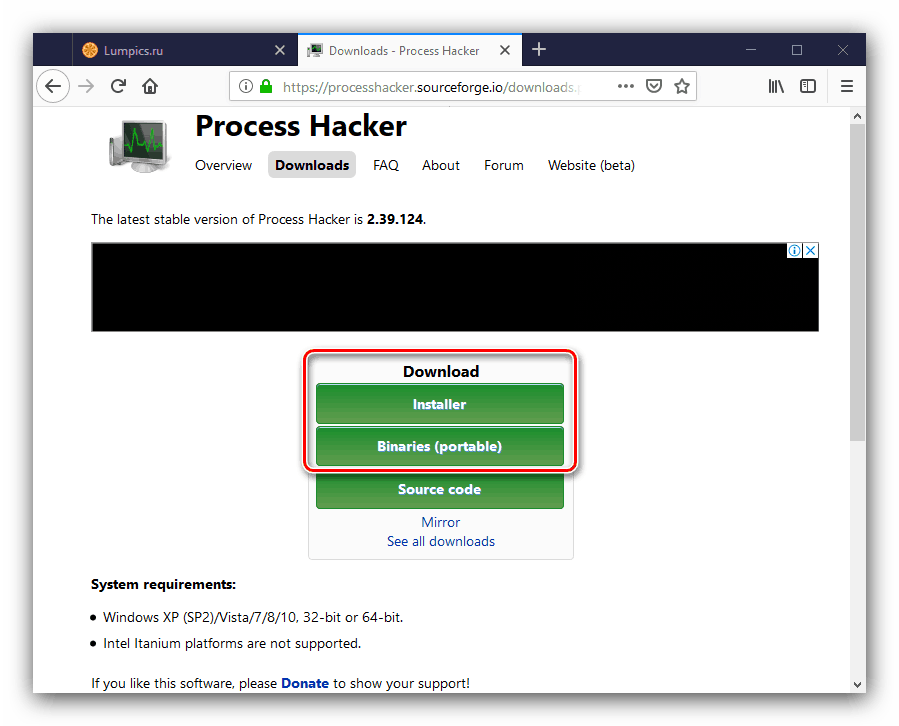
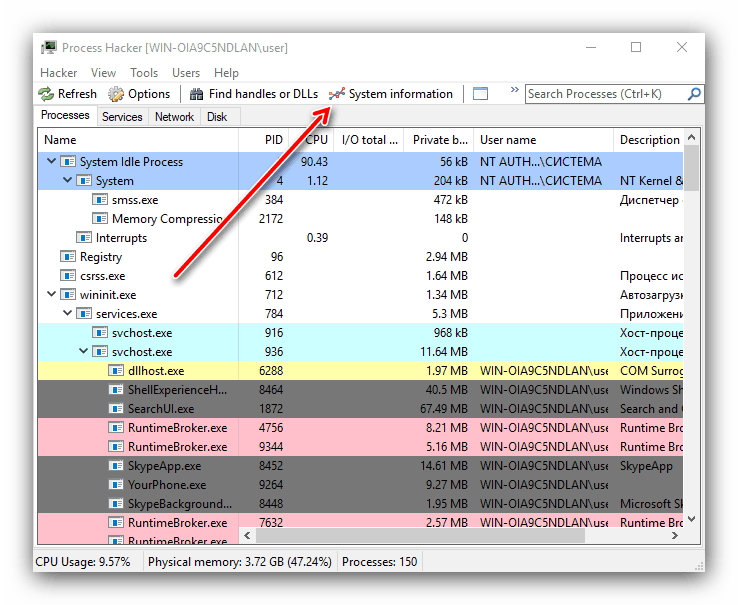

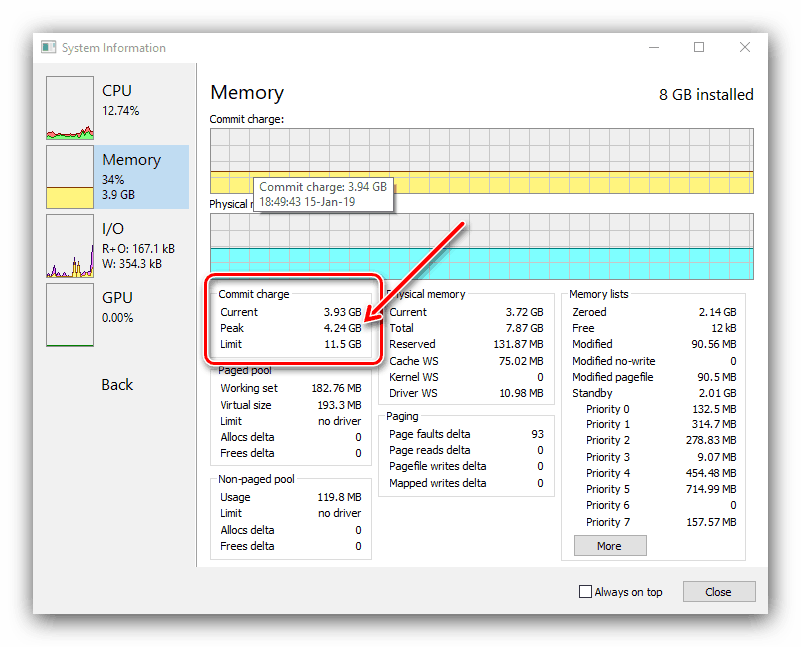
Dobiveni su potrebni podaci, što znači da je došlo vrijeme za kalkulacije.
- Oduzmite količinu fizičkog RAM-a računala od vrijednosti Peak - razlika je optimalna veličina datoteke stranične memorije.
- Ako dobijete negativan broj, to znači da nema hitne potrebe za kreiranjem SWAP-a. Međutim, neke aplikacije još uvijek trebaju ispravan rad, tako da možete postaviti vrijednost u rasponu od 1-1,5 GB.
- Ako je rezultat izračuna pozitivan, treba ga navesti tijekom stvaranja datoteke stranične memorije kao maksimalne i minimalne vrijednosti. U nastavku možete saznati više o izradi datoteke sa stranicama.

pouka: Omogućavanje stranične datoteke na računalu sa sustavom Windows 10
Metoda 2: Izračunajte iz RAM-a
Ako iz nekog razloga ne možete koristiti prvu metodu, možete odrediti odgovarajuću veličinu stranične datoteke na temelju broja instaliranog RAM-a. Prvo, naravno, morate saznati koliko je RAM-a instalirano na računalu, za što vam preporučujemo da pogledate sljedeći priručnik:
pouka: Prepoznajte količinu RAM-a na računalu
- S veličinom memorije koja je manja od ili jednaka 2 GB, veličina datoteke stranične memorije je bolje biti jednaka toj vrijednosti ili čak neznatno (do 500 MB) da bi je prešla - u ovom slučaju možete izbjeći fragmentaciju datoteka, što će povećati brzinu;
- Uz količinu instaliranog RAM-a od 4 do 8 GB, optimalna vrijednost je polovica raspoloživog volumena - 4 GB predstavlja maksimalnu veličinu datoteke stranice na kojoj se ne događa fragmentacija;
- Ako je količina RAM-a veća od 8 GB , tada veličina datoteke stranične memorije može biti ograničena na 1-1,5 GB - ta je vrijednost dovoljna za većinu programa, a uz ostatak opterećenja fizički RAM je sasvim način da ga sami obradite.
zaključak
Razmotrili smo dvije metode za izračun optimalne veličine stranične datoteke u sustavu Windows 10. Sumirajući, želimo napomenuti da su mnogi korisnici također zabrinuti problemom SWAP particija na solid-state pogonima. Na našoj stranici posvećen je ovom članku poseban članak.
Pogledajte i: Trebam li straničnu datoteku na SSD-u